Wie kann ich das Erscheinungsbild meines Chatbots individuell anpassen?
Wenn Sie ein Tool auf Ihrer Website einsetzen, möchten Sie natürlich, dass es zum Erscheinungsbild und zur Designphilosophie Ihres Unternehmens passt.
Beim einbettbaren Chatbot-System können Sie mit Pipedrive das Aussehen Ihres Chatbots so anpassen, dass Ihre Kunden sofort erkennen, mit wem sie sprechen und sich in ihrer Entscheidung sicher fühlen.
So passen Sie Ihren Chatbot an
Um mit der Anpassung des Chatbots loszulegen, gehen Sie in Ihrem Account auf Chatbot und beginnen Sie entweder mit der Erstellung eines neuen Playbooks oder wählen Sie eines Ihrer bestehenden Playbooks.
Um ein bestehendes Playbook zu bearbeiten, klicken Sie auf "..." rechts neben Ihrem Playbook und dann auf Bearbeiten:
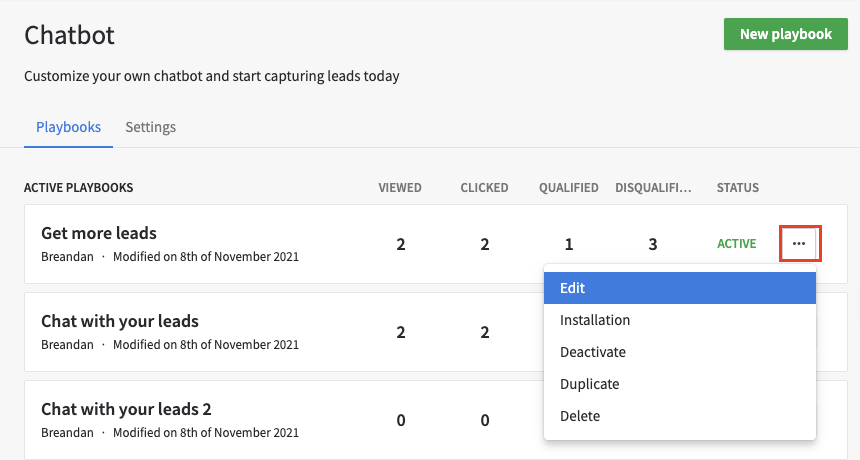
Bei der ersten Option der Anpassung geht es um das Farbschema für Ihren Chatbot, einschließlich der benutzerdefinierten Farboptionen:
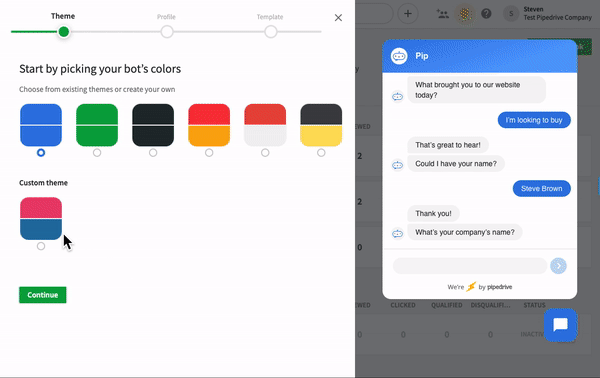
Nachdem Sie Ihre Farbauswahl bestätigt haben, können Sie den Namen und das Bild für Ihren Chatbot sowie die verwendete Sprache auswählen:
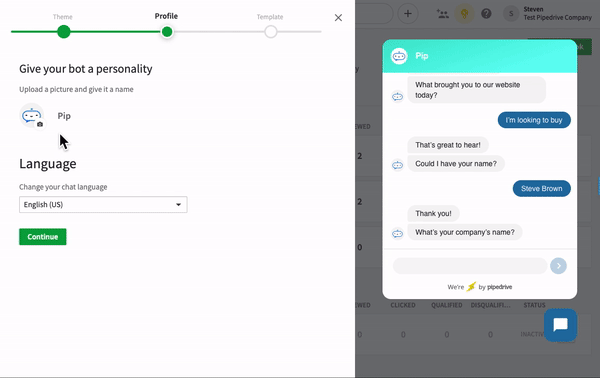
Schließlich können Sie noch die Playbook-Vorlage auswählen, die Sie für den Chatbot verwenden möchten:
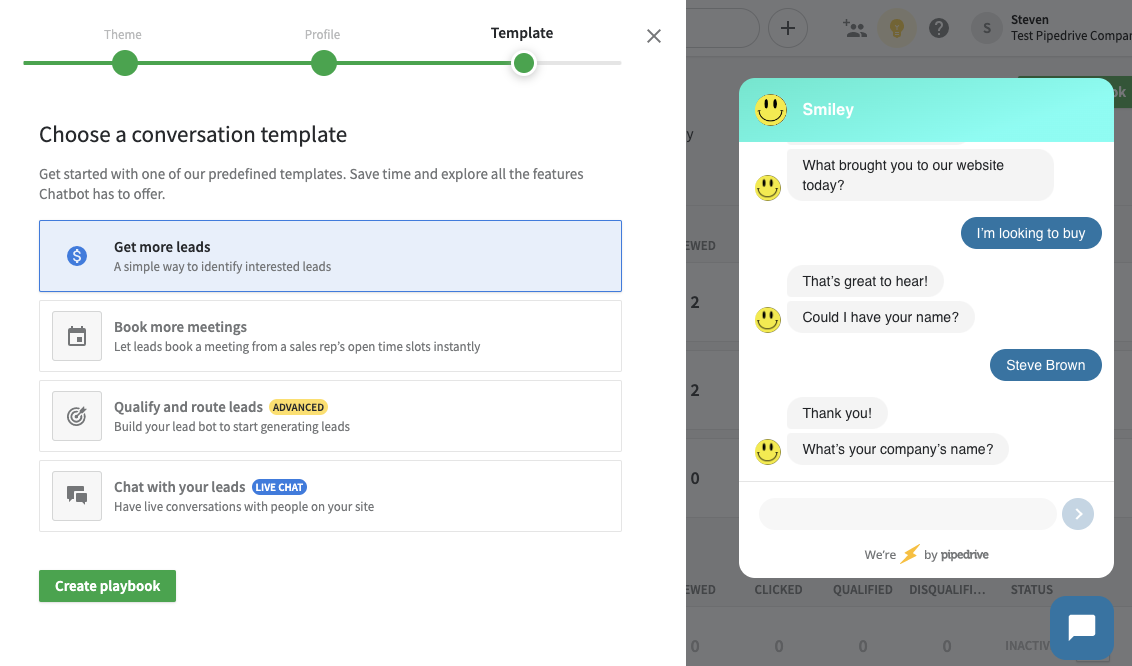
War dieser Artikel hilfreich?
Ja
Nein